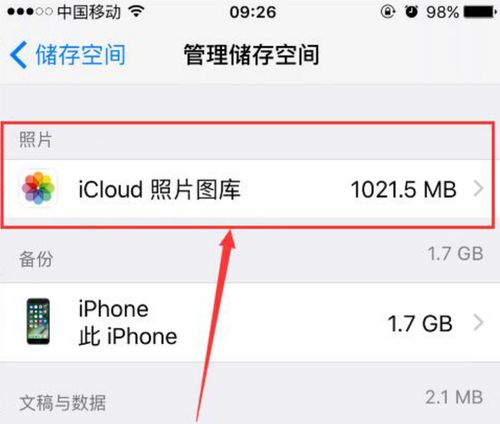360手机助手怎么关闭悬浮窗-360手机助手关闭悬浮窗方法步骤一览
时间:2023-01-27 09:27:02
编辑:李尬尬
最近有很多朋友向我咨询关于360手机助手怎样关闭悬浮窗的问题,今天就为大家介绍,希望能够帮助到大家。

方法一:
直接在悬浮框上点击鼠标右键,接着在弹出的选项中选择“隐藏悬浮框”;

方法二:
我们先打开360手机助手,然后在其界面右上角的“菜单”中打开“设置”;

然后在“设置”界面左侧打开“悬浮窗”;

接着在“悬浮窗”界面找到“悬浮窗启动设置”,在这里我们勾选上“不使用悬浮窗”,这样360手机助手的悬浮窗就不会出来了。

360手机助手相关攻略推荐:
360手机助手如何取消开机自动启动-360手机助手取消开机自动启动操作方法介绍
以上就是ai7手游帮小编为你带来的全部内容,希望大家喜欢,想了解更多软件资讯,请多多关注ai7手游帮。
相关推荐
更多-
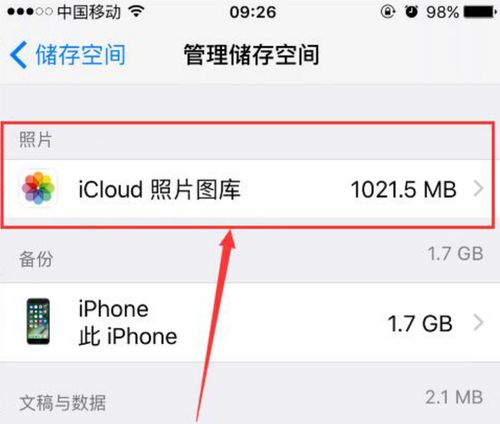
iPhone备份恢复教程
2024-11-01
-

苹果13自动亮度设置方法
2024-10-29
-

iPhone如何批量修图
2024-10-29
-

苹果手机ID密码修改指南
2024-10-29
-

抖音月付功能如何还款
2024-10-26
-

360手机助手怎么导出短信
2023-01-26
-

360手机助手怎么卸载系统软件
2023-01-20
-

360手机助手如何取消开机自动启动-360手机助手取消开机自动启动操作方法介绍
2023-01-17
相关软件
更多CopyRight©2001年-2024年 浙ICP备2024085849号-3
ai7手游帮 All Rights Reserved
意见反馈